我们在→Linux虚拟机的安装中介绍了虚拟机的安装,安装之后,我们需要对其进行基本配置,下面列了几个常用配置
网络管理
1、 查看网关配置
首先进入到网络配置中,将网络连接设置成【NAT模式】
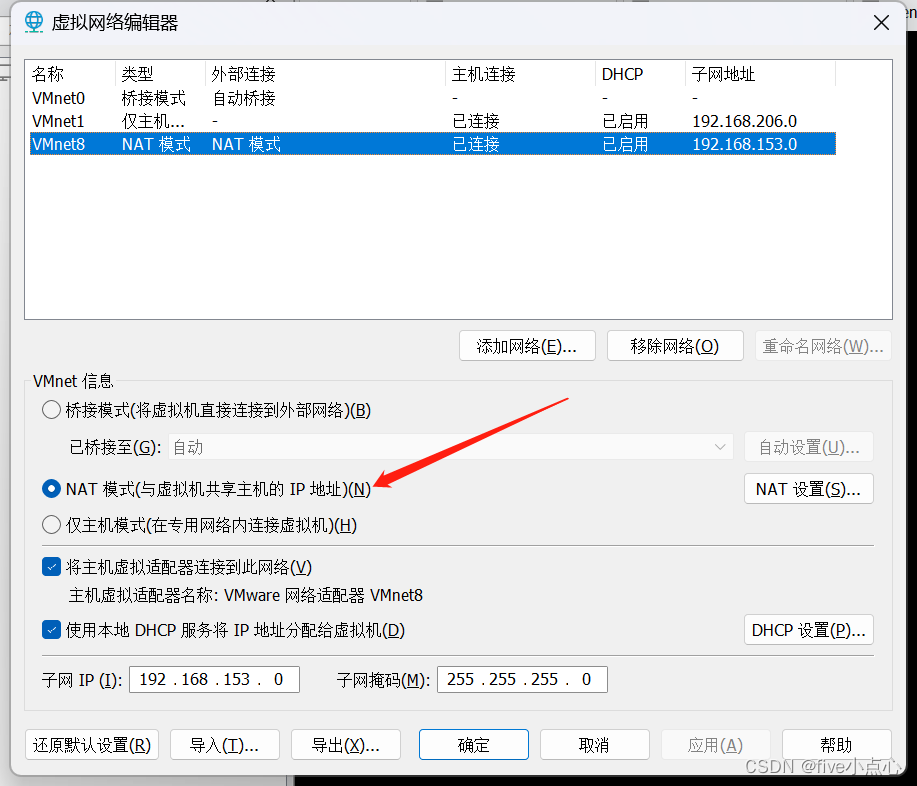
2、修改网络配置
第一步:切换成root用户,更改系统配置
[root@localhost ~]# su - root
Last login: Thu Feb 2 01:56:27 CST 2023 from 192.168.153.1 on pts/0
[root@localhost ~]# 
第二步:切换到network-scripts目录下
[root@localhost ~]# cd /etc/sysconfig/network-scripts当前目录下有如下文件:

第三步:打开ifcfg-ens33进行配置
TYPE=Ethernet
PROXY_METHOD=none
BROWSER_ONLY=no
BOOTPROTO=dhcp
DEFROUTE=static //修改为static
IPV4_FAILURE_FATAL=no
IPV6INIT=yes
IPV6_AUTOCONF=yes
IPV6_DEFROUTE=yes
IPV6_FAILURE_FATAL=no
IPV6_ADDR_GEN_MODE=stable-privacy
NAME=ens33
UUID=54462356-0e4e-48e6-8f0c-326852abd376
DEVICE=ens33
ONBOOT=yes // 修改为yes
// 新增下面四项
IPADDR=192.168.153.139
GATEWAY=192.168.153.2
NETMASK=255.255.255.0
DNS1=8.8.8.8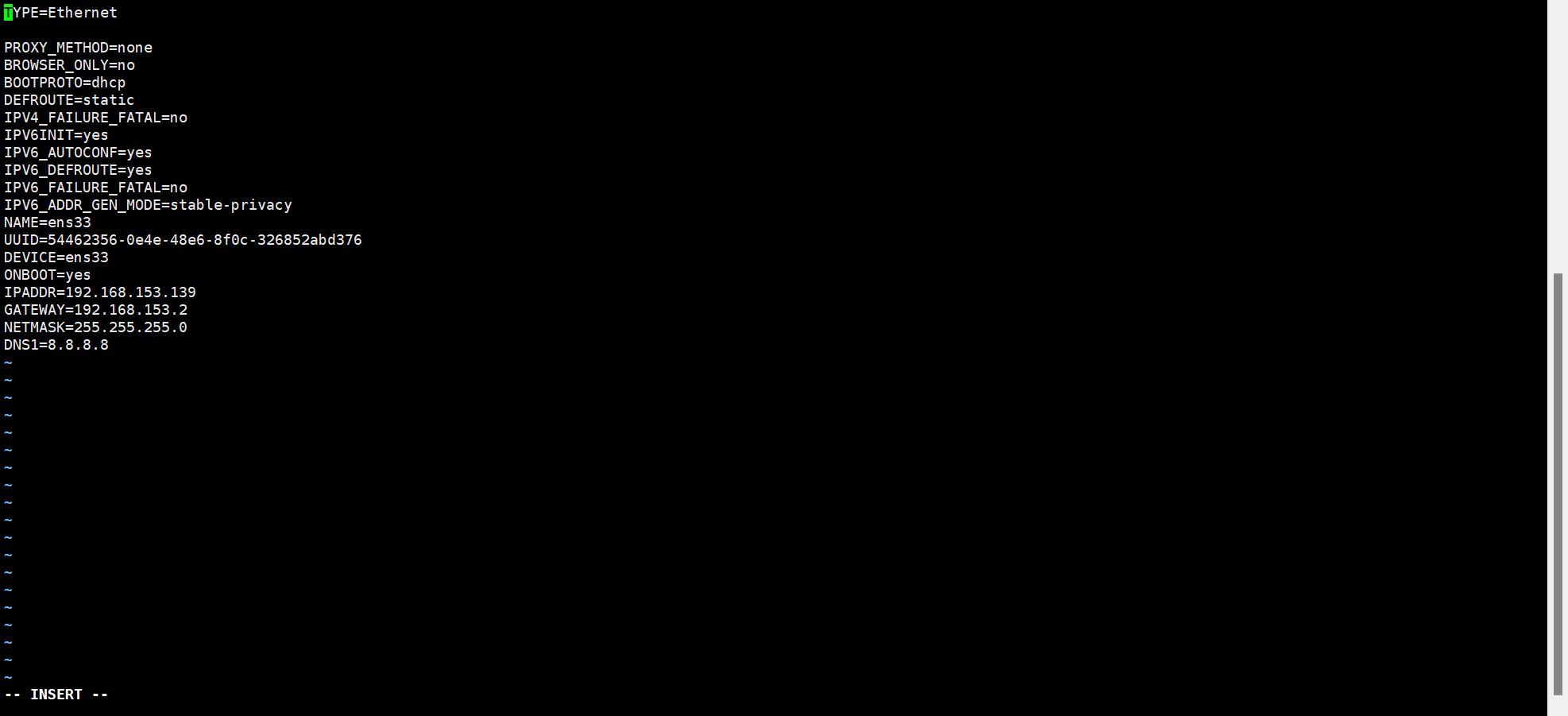
打开虚拟机,查看网络是配置,可以看到NAT模式下的子网地址为[192.168.153.0]
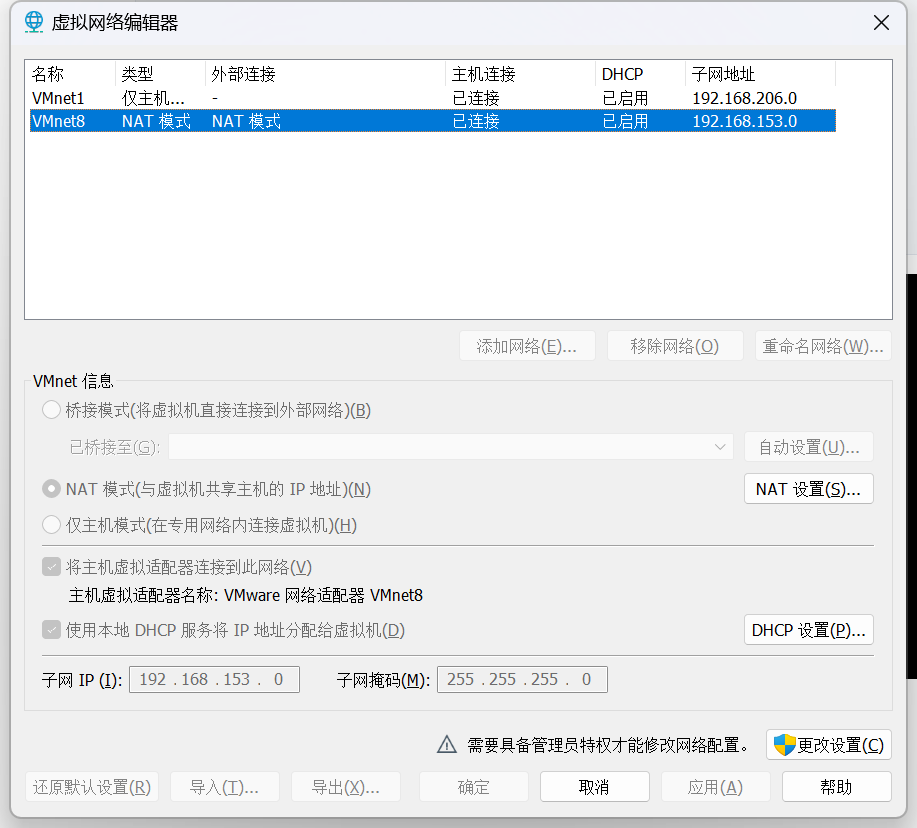
其中新增的IPADDR中,[192.168.153.139]中的前两列[192.168]为固定值,[153]和子网地址中的[153]保持一致,只有最后一列{139]需要自己进行配置。
注意不能与其他主机的IP地址重复。
3、重启网络服务
#重启网络服务
service network restart
systemctl restart network
#开启网络服务
service network start
#关闭网络服务
service network stop注:重启网络服务两种方式都可以

主机名与主机映射
1、查看主机名
[root@localhost network-scripts]# hostname
localhost.localdomain
2、修改主机名
# 方法一
[root@localhost network-scripts]# vi /etc/hostname
# 方法二
[root@localhost etc]# hostnamectl set-hostname hadoop

3、配置主机映射
[root@localhost etc]# vi /etc/hosts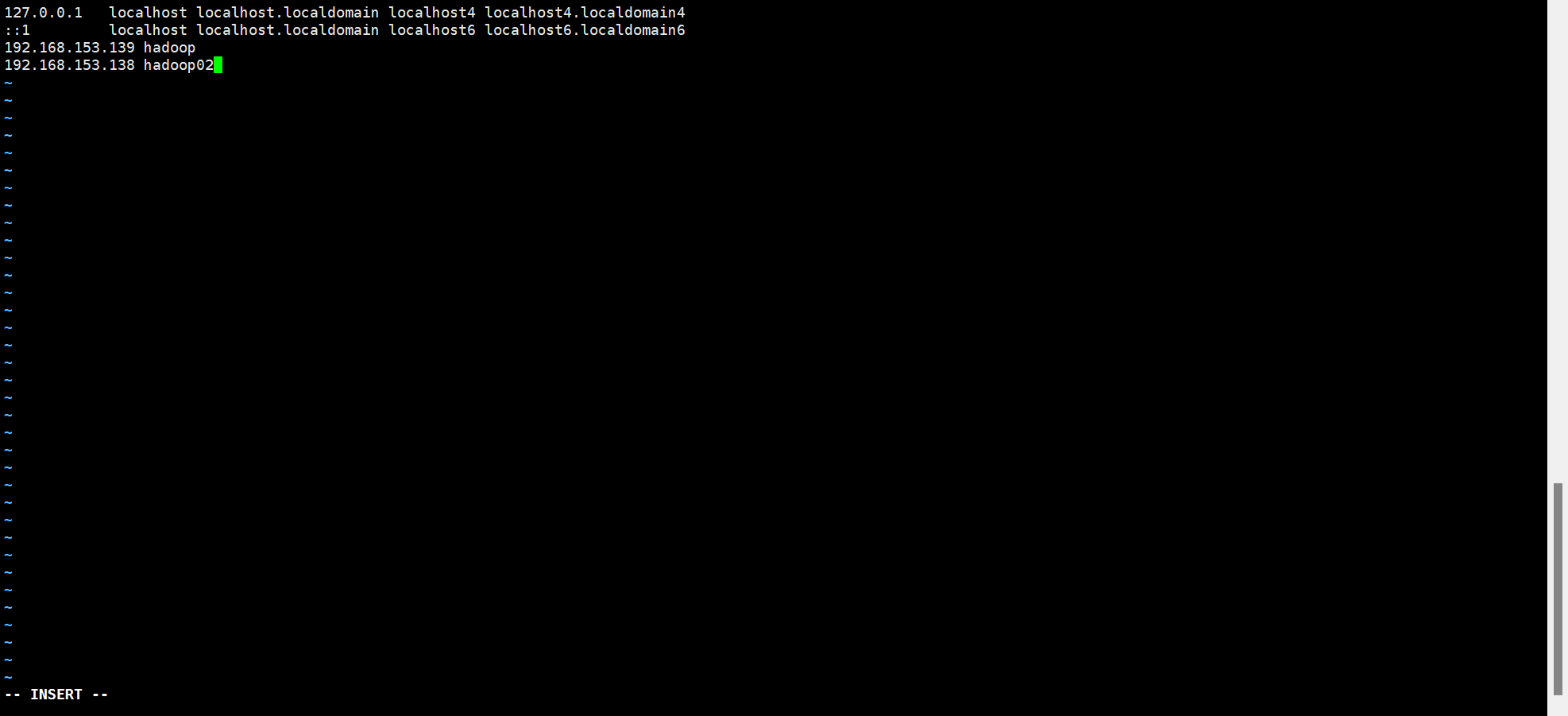
4、ping测试
# 通过主机地址
[root@localhost etc]# ping 192.168.153.139
# 通过主机名
[root@localhost etc]# ping hadoop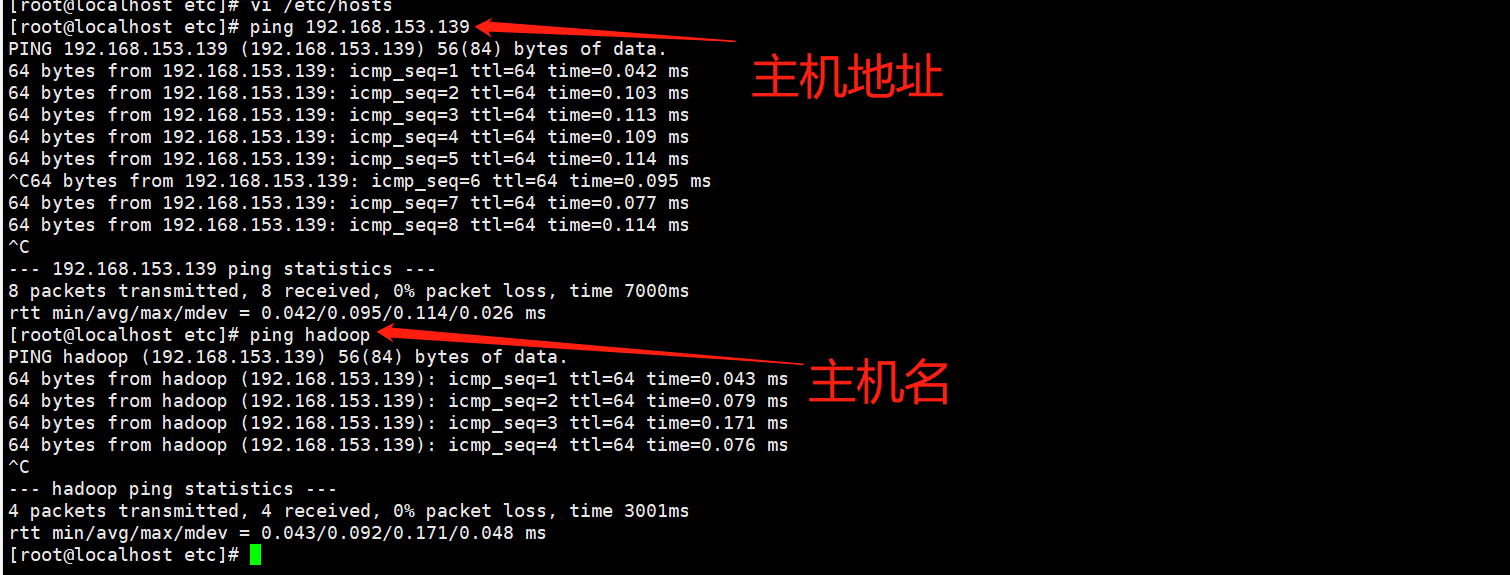
5、远程登陆测试
[root@hadoop ~]# ssh -p22 root@hadoop
[root@hadoop ~]# ssh -p22 root@192.168.153.139使用主机名登录:

使用IP地址登录:

设置免密登录
1、生成密钥
# 生成密钥
[root@localhost etc]# ssh-keygen -t rsa -P ""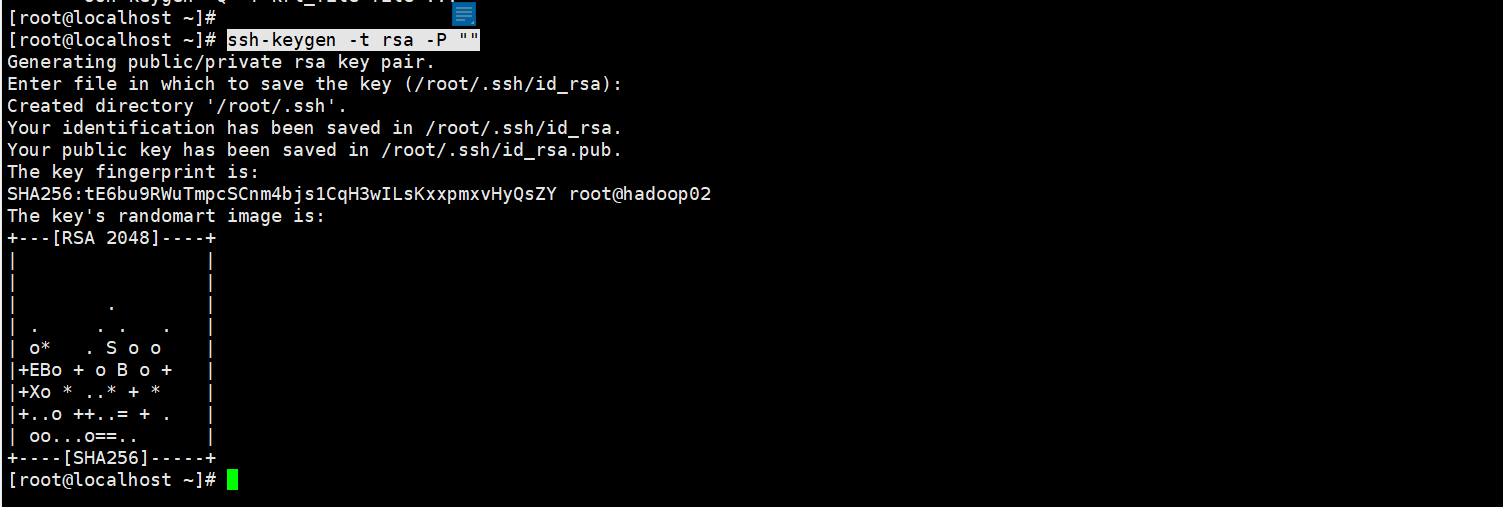
2、查看文件是否创建成功
创建前:
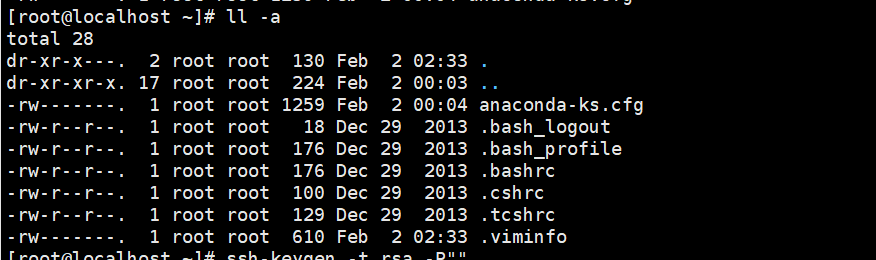
创建后:
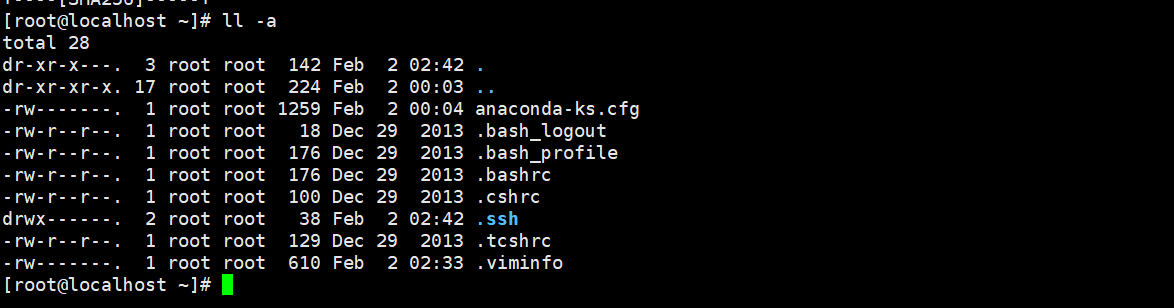
[.ssh]文件下有两个项目,为[id_rsa] 和 [id_rsa.pub]
id_rsa文件(私钥):
[root@localhost ~]# cat ./.ssh/id_rsa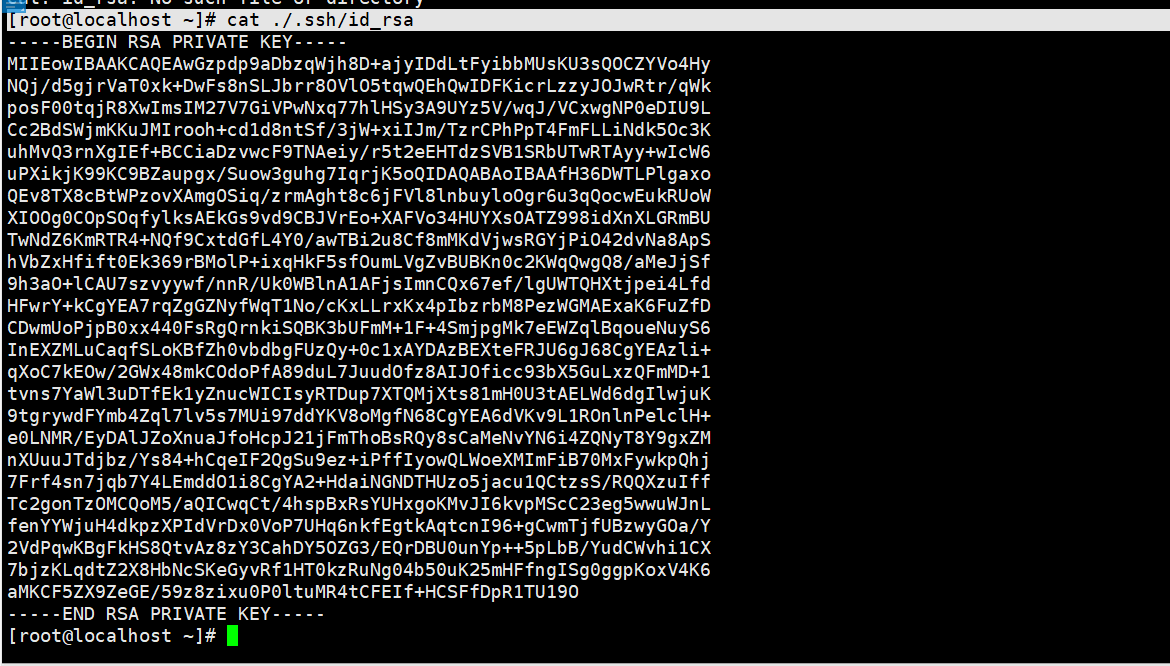
id_rsa.pub(公钥)文件:
[root@localhost ~]# cat ./.ssh/id_rsa.pub
3、拷贝公钥文件
[root@localhost .ssh]# cat ./id_rsa.pub >> authorized_keys
[root@localhost .ssh]# ll
total 12
-rw-r--r--. 1 root root 395 Feb 2 02:52 authorized_keys
-rw-------. 1 root root 1675 Feb 2 02:42 id_rsa
-rw-r--r--. 1 root root 395 Feb 2 02:42 id_rsa.pub
4、开启远程免密登录配置
[root@localhost .ssh]# ssh-copy-id -i ./id_rsa.pub -p22 root@192.168.153.139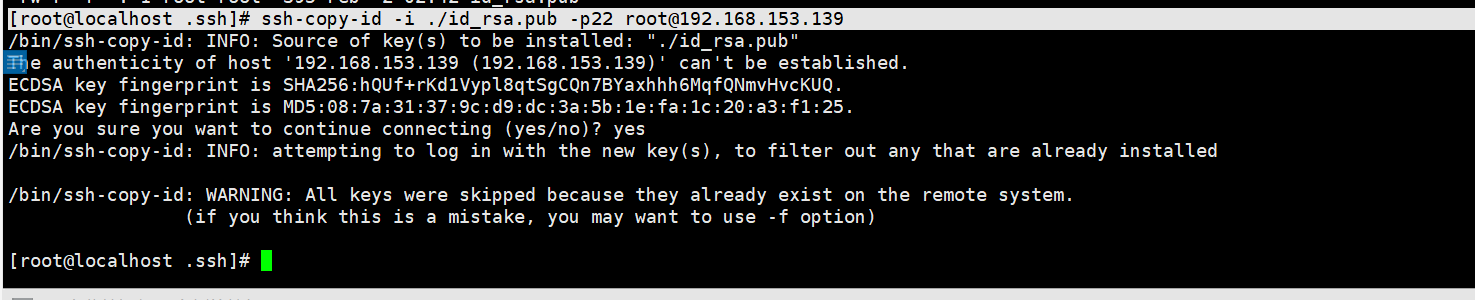
5、远程登陆
[root@localhost .ssh]# ssh -p22 root@192.168.153.139
同步时间
1、下载ntpdate
[root@hadoop02 ~]# yum -y install ntpdate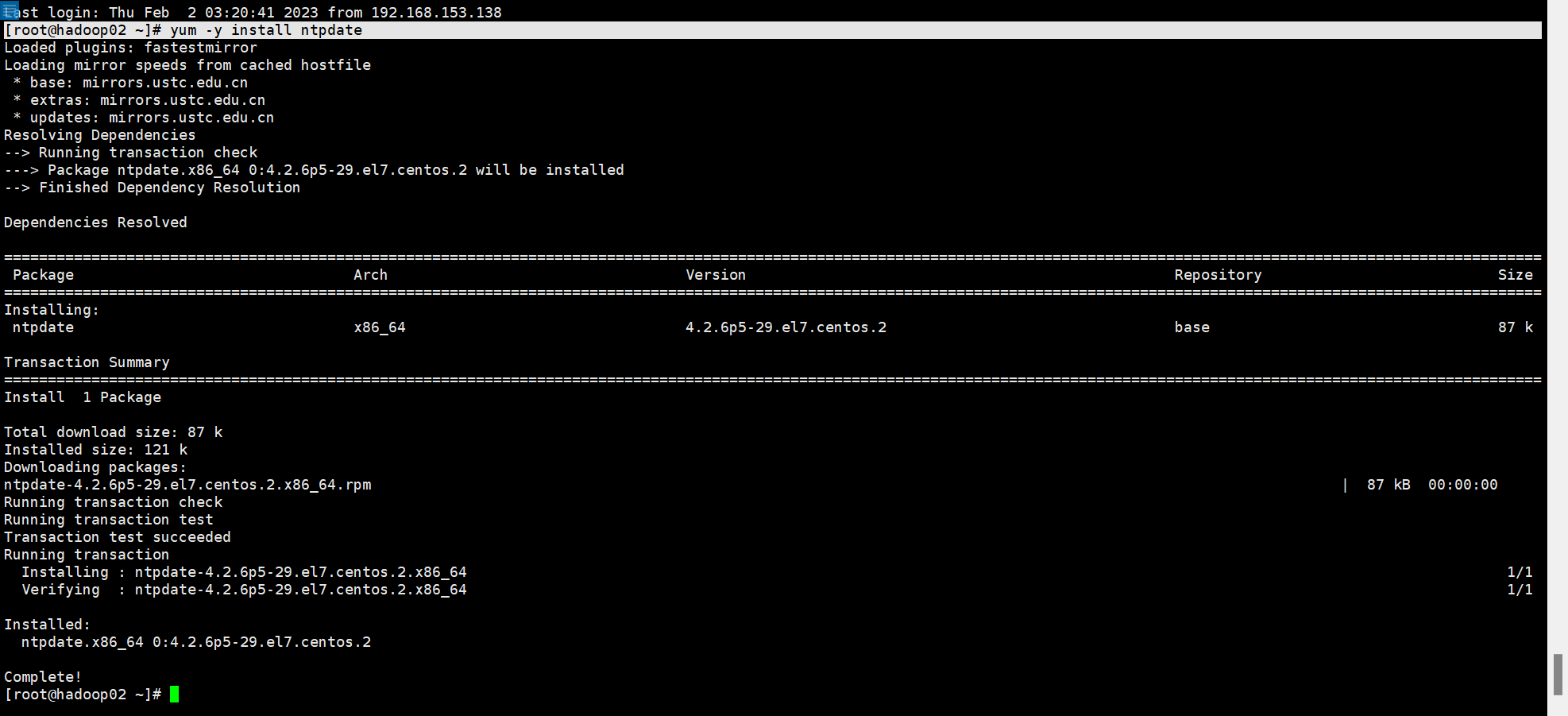
2、获取当前时间
# 获取当前系统时间
[root@hadoop02 ~]# date
# 获取当前时间
[root@hadoop02 ~]# ntpdate time.windows.com
可以发现,我们的系统时间和当前实际时间是不吻合的。调用完nptdate之后,与当前实际时间保持一致。但是仍旧会有误差,我们需要对其进行定时更新
3、定时更新时间
[root@localhost .ssh]# crontab -e进入到配置页面后输入如下内容:
* */5 * * * /usr/sbin/ntpdate -u time.windows.com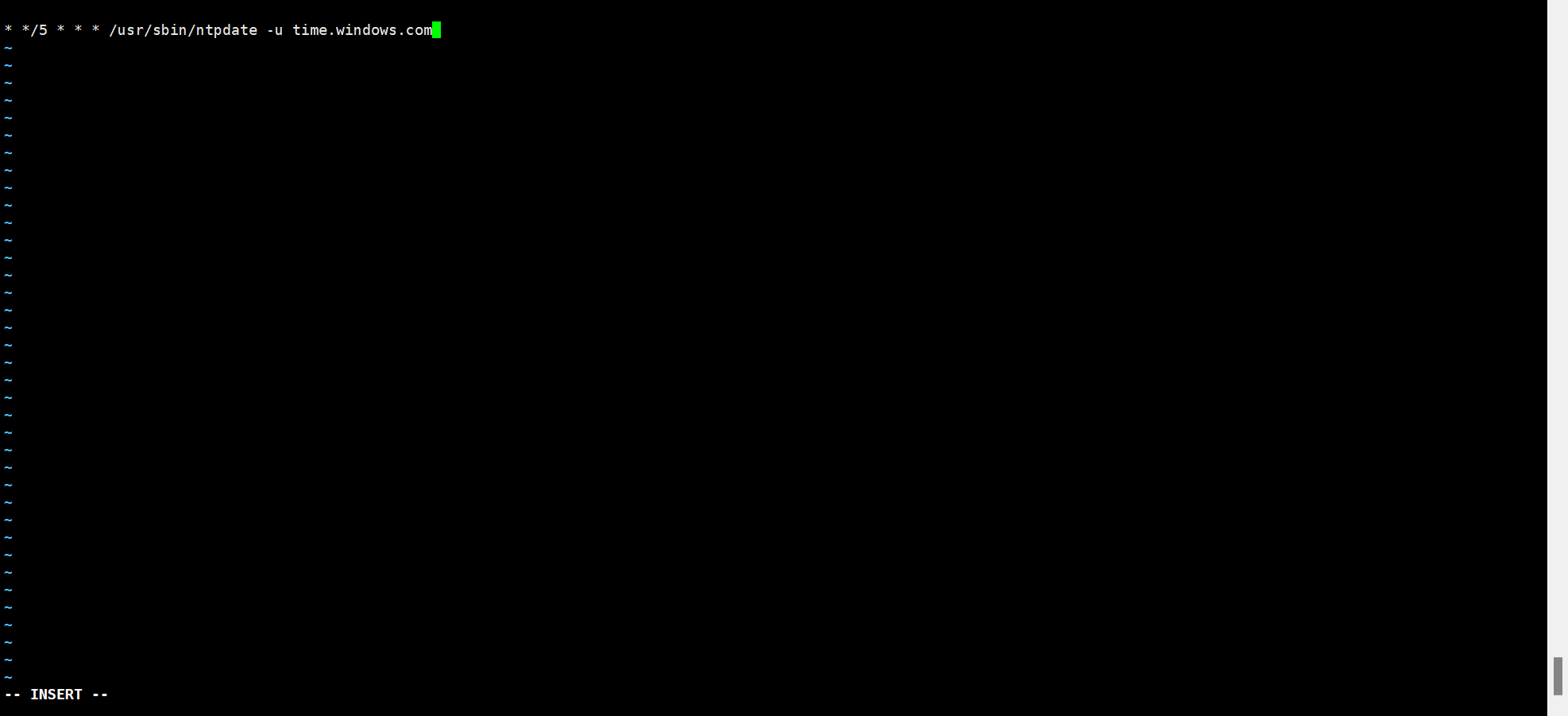
4、启动定时任务
[root@localhost .ssh]# service crond start
配置JDK环境变量
1、将压缩包文件添加到虚拟机中
我这边新建了两个文件夹,install用来存放安装包,soft用来存放解压后的软件
[root@hadoop02 install]# tar -zxvf [压缩包名]
2、移动文件、修改文件名
# 重命名文件
[root@hadoop02 install]# mv hadoop-3.1.3 hadoop313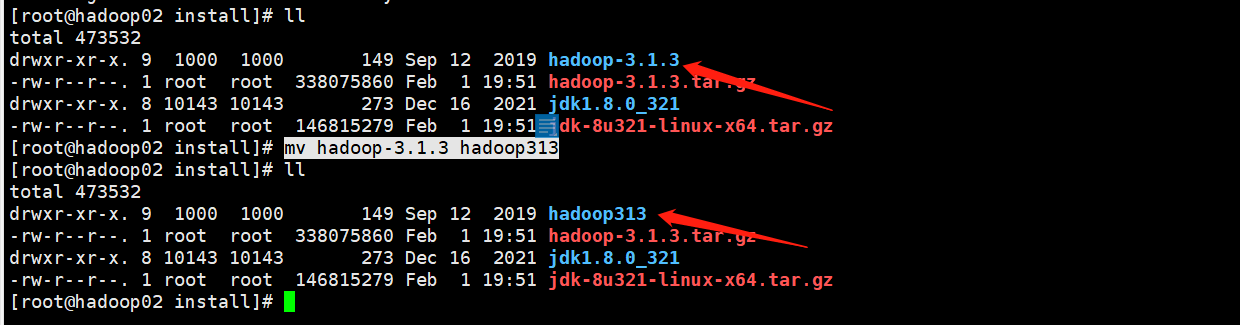
# 移动文件位置
[root@hadoop02 install]# mv hadoop313 ../soft3、配置JDK环境变量
# 修改配置文件
[root@hadoop02 soft]# vim /etc/profile在配置文件中添加java路径,添加如下内容:
74 # JAVA_HOME
75 export JAVA_HOME=/opt/soft/jdk180
76 export CLASSPATH=.:$JAVA_HOME/lib/dt.jar:$JAVA_HOME/lib/tools.jar
77 export PATH=$PATH:$JAVA_HOME/bin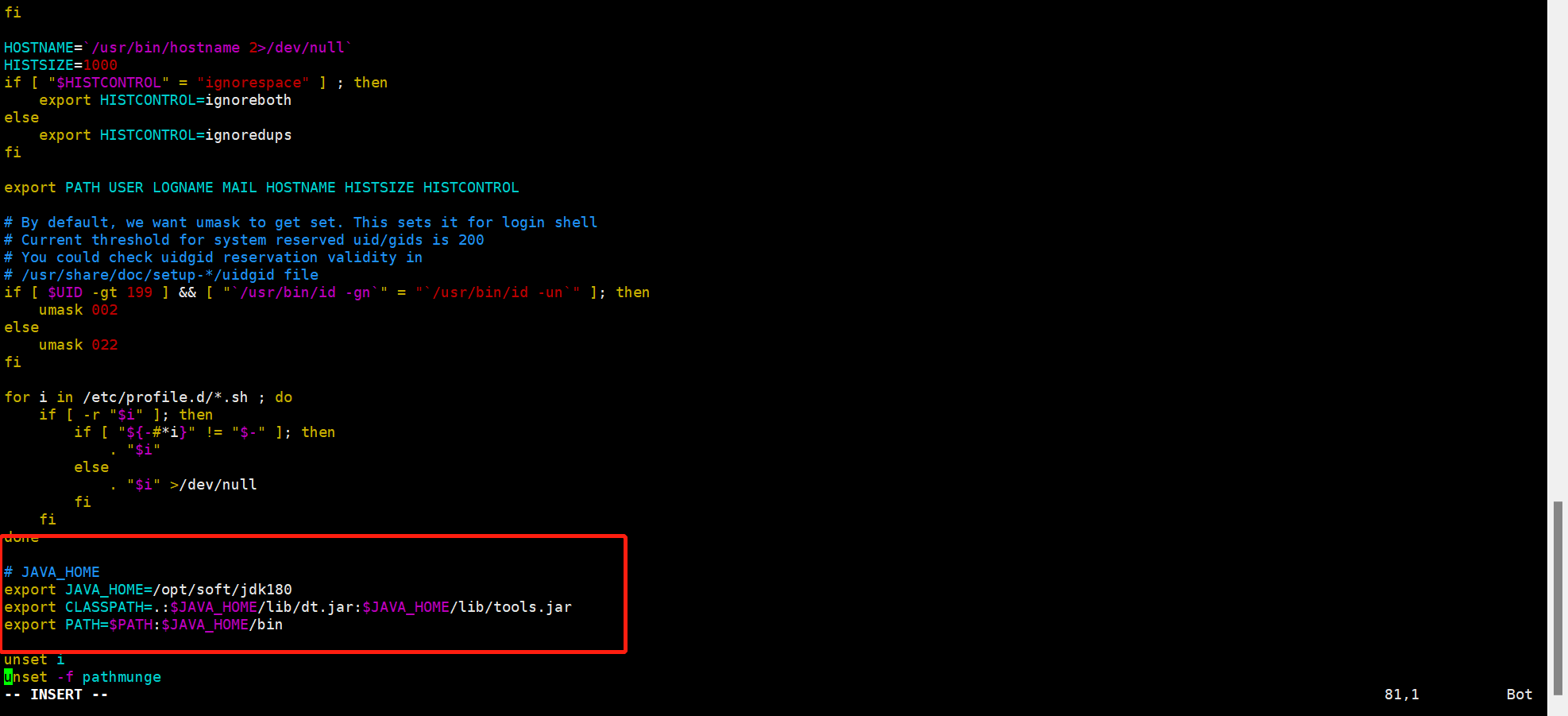
4、刷新配置文件
# 刷新配置文件
[root@hadoop02 soft]# source /etc/profile
# 查看当前java版本
[root@hadoop02 soft]# java -version




















 1万+
1万+











 被折叠的 条评论
为什么被折叠?
被折叠的 条评论
为什么被折叠?








